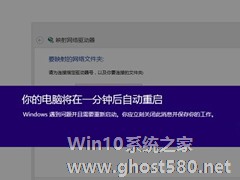-
Win8删除文件提示你需要来自TrustedInstaller权限怎么解决?
- 时间:2024-11-01 07:46:50
大家好,今天Win10系统之家小编给大家分享「Win8删除文件提示你需要来自TrustedInstaller权限怎么解决?」的知识,如果能碰巧解决你现在面临的问题,记得收藏本站或分享给你的好友们哟~,现在开始吧!
C盘中的文件大部分和系统有关,也许很多用不上的文件我们可以手工删除,但若是权限不足是不能操作的,如:C盘WINDOWS中Sys32中的一些文件,需要TrustedInstaller的权限才能使用删除操作,阅读下文了解Win8删除文件提示你需要来自TrustedInstaller权限的解决方法。


操作步骤:
1、右击你想要删除文件,进入属性,找到“安全”;

2、点击“安全”,点击“高级”,找到“所有者”;

3、点击“所有者”的“更改”,弹出“选择用户或组”对话框;

4、点击“高级”,找到“立即查找”,点击立即查找,从搜索结果中寻找“everyone”,点击确定;



5、再连续点击3次“确定”;


6、右击该文件,再次进入“属性”,点击“安全”,点击“高级”;


7、弹出高级设置安全框,找到下方的“启用程序”,,点击“启用程序”变成“禁用程序”;

8、再次点击3次确定,即大功告成,可以删除此文件了!



END
以上便是关于Win8删除文件提示你需要来自TrustedInstaller权限的解决方法,添加TrustedInstaller权限后,哪些不可删除的文件该删的删,该留的留,任你处置。
以上就是关于「Win8删除文件提示你需要来自TrustedInstaller权限怎么解决?」的全部内容,本文讲解到这里啦,希望对大家有所帮助。如果你还想了解更多这方面的信息,记得收藏关注本站~
【Win10系统之家www.gHost580.nEt★独★家使用,未经同意不得转载!】
相关文章
-

Win8删除文件提示你需要来自TrustedInstaller权限怎么解决?
C盘中的文件大部分和系统有关,也许很多用不上的文件我们可以手工删除,但若是权限不足是不能操作的,如:C盘WINDOWS中Sys32中的一些文件,需要TrustedInstaller的权限才能使用删除操作,阅读下文了解Win8删除文件提示你需要来自TrustedInstaller权限的解决方法。
操作步骤:
1、右击你想要删除文件,进入属性,找到“安全”; -

因为电脑内存空间的问题,我们常常需要删除一些没用的文件夹,不过,却总是在删除文件夹的时候提示需要权限才能删除,这该怎么解决呢?下面,以Win8为例,小编这就来向大家介绍一下Win8删除文件夹需要权限的解决方法。
方法/步骤
1、首先打开命令提示符(管理员),可以使用Win+X调出功能菜单然后选择;
2、首先使用“CD文件夹”命令找到需要删除文件的目... -

删除文件需要权限怎么办?Win8系统和Win10一样,很多权限都受到系统的影响,这对于用户而言当然是不友好的,如果你需要删除这类需要权限才能删除的文件,可以参考下文了解清理需要权限才能删除的文件的方法。
删除文件需要权限怎么办?
1、右键开始菜单,或者按下键盘“Ctrl+X”打开“命令提示符(管理员)。
2、用cd命令进入你要删除的文件夹的上一层目... -
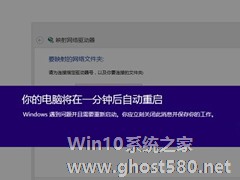
最近有Win8用户反映,电脑很经常在使用过程中提示将在一分钟后重启,并且无法阻止,这让用户非常的烦恼。那么,Win8提示电脑将在一分钟后重启怎么解决呢?下面,我们就一起往下看看Win8提示电脑将在一分钟后重启的解决方法。
方法步骤
1、进入系统后强制关机,就是按住电源键不放进行关机,然后再开机,重复三次以上,系统会自动进入自动修复界面,选择“高级选项”;
- Win8教程
-
-
操作系统排行榜
更多>> -
- Ghost Win8.1 64位 老机精简专业版 V2023.02
- 【老机专用】Ghost Win8 32位 免费精简版 V2022.01
- 【致敬经典】Ghost Windows8 64位 免激活正式版 V2021.08
- 微软Windows8.1 32位专业版免激活 V2023.05
- Windows11 22H2 (22621.1778) X64 游戏美化版 V2023.06
- Windows11 22H2 (22621.1778) X64 专业精简版 V2023.06
- 笔记本专用 Ghost Win10 64位 专业激活版(适用各种品牌) V2022.08
- GHOST WIN8 X86 稳定专业版(免激活)V2022.07
- Windows8.1 64位 免费激活镜像文件 V2022.07
- Windows 8.1 64位 极速纯净版系统 V2022
-
Win8教程排行榜
更多>>
- 热门标签
-